Configuration des filtres pour utilisateurs avancés
L'outil de recherche de partenaires offre de nombreuses possibilités pour restreindre la recherche d'un jeu. Quelques unes seront expliquées plus en détail ci-dessous.
Introduction aux filtres
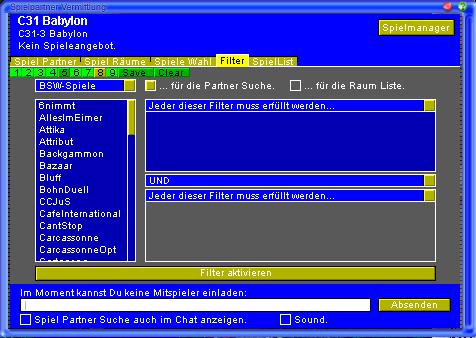
De base on doit choisir entre une recherche de partenaire ou une recherche de salle. Pour cela on choisit dans la zone supérieure de la fenêtre soit "... pour des partenaires" soit "... pour la liste des salles".
La liste de gauche donne toutes les possibilités de choix, en fonction du menu choisi soit tous les jeux, toutes les villes ou d'autres facteurs. On peut appeler les trois différents menus (BSW-Spiele (jeux), BSW-Städte (villes) et BSW-Anderes (autres)) par le menu déroulant situé au dessus.
Le menu "BSW-Anderes" (autres) permet entre autre de limiter la recherche uniquement aux jeux en cours, ou aux joueurs qui sont dans la liste Friendslist (amis).
A droite se trouvent deux zones de filtres équivalentes dans lesquels les critères de filtre peuvent être inscrits. En cliquant sur un des paramètres déjà choisi on peut le supprimer.
Chacune des cases a également un menu déroulant avec les paramètres suivants :
- Toutes ces conditions doivent être remplies...
- Au moins une des conditions doit être remplie...
- Aucune de ces conditions ne doit être remplie...
Dans le menu déroulant entre les deux cases se trouve un opérateur booléen UND (et), ODER (ou) et NICHT (non) qui permettent d'associer les deux zones. La configuration par défaut est UND (et).
Après avoir choisi les critères de filtre, il faut les activer en cliquant sur le bouton "activer les filtres" ; l'affichage passe alors à l'onglet associé (si l'on a choisi par exemple liste des salles, l'affichage passe à l'onglet "salle de jeu").
Sauvegarde de filtres
Si l'on souhaite sauvegarder la configuration d'un filtre, on doit choisir auparavant une zone de sauvegarde de 1 à 9.
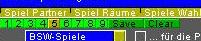
Lorsque l'on a validé sa configuration et activé le filtre, il faut revenir sur l'onglet "Filtres" et cliquer sur le bouton vert "Save". Pour conserver cette configuration après sa déconnexion, il faut ensuite taper la commande /save dans la fenêtre de commande générale. On peut sauvegarder jusqu'à 9 configurations de cette manière.
Pour rappeler une configuration sauvegardée, il suffit de double-cliquer sur le nombre correspondant. Les places occupées sont indiquées en vert foncé. Pour supprimer un filtre il suffit de cliquer sur le bouton "Clear".
Exemples de configuration de filtre
Recherche de jeu en utilisant la liste de jeux
Si l'on ne souhaite recevoir les demandes que pour les mêmes jeux, le plus simple est de le configurer par la liste de jeu. Pour cela il faut choisir le dernier onglet "SpielList".
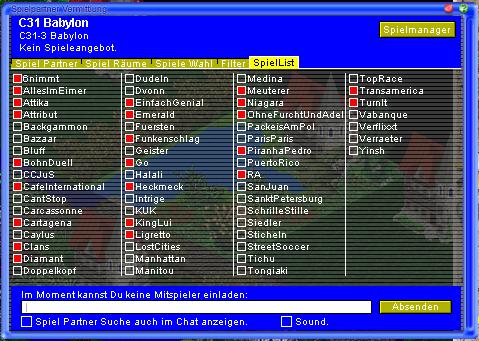
Ici on peut facilement choisir tous les jeux, pour lesquels on souhaite recevoir les demandes de joueurs.
Puis on retourne sur l'onglet "Filtres".
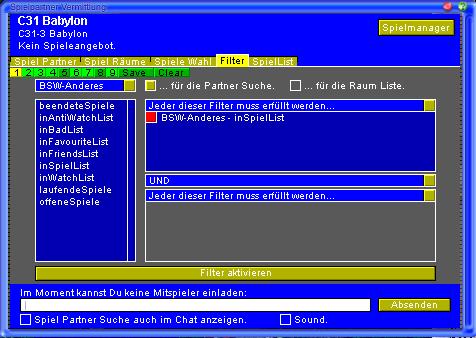
Il faut alors d'abord cliquer en haut sur "... pour des partenaires". Ensuite on choisit dans le menu déroulant à gauche BSW-Anderes et dedans l'entrée in SpielList. Il faut vérifier que la configuration de filtre est sur "Toutes ces conditions..." et que l'opérateur booléen entre les deux cases est sur "UND" (et). Maintenant lorsque l'on active le filtre, la fenêtre passe sur l'onglet "Joueurs". A partir de maintenant tu ne reçois que les recherches de jeux que tu as sélectionnés dans ta liste de jeux. Si tu veux conserver ce filtre, n'oublie pas de sauvegarder (voir ci-dessus).
Si tu veux modifier la liste de tes jeux favoris, tu n'as besoin que de modifier les jeux dans le dernier onglet et ensuite penser à sauvegarder.
Recherche de salle
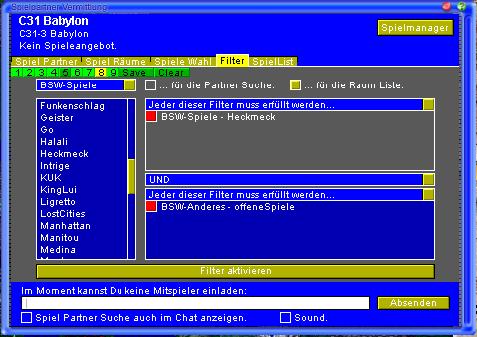
D'abord choisir "... pour la liste des salles" en haut à droite.
Ensuite, il faut cliquer à droite dans la case supérieure pour qu'elle soit sélectionnée (le fond est alors bleu). Dans la case de gauche, choisir dans le menu BSW-Spiele le critère correspondant, ici dans l'exemple le jeu Heckmeck.
Maintenant il faut activer la case inférieure en cliquant dessus, et choisir dans le menu déroulant à gauche BSW-Anderes et sélectionner dans la liste offene Spiele (jeux ouverts). En activant le filtre on obtient une liste des jeux ouverts de Heckmeck (9 lignes sont affichées au maximum). En cliquant sur une ligne grise on peut alors peut être entrer rapidement avant le lancement du jeu.
Une autre configuration intéressante est l'entrée "Spiel - laufende Spiele" (jeux en cours) - pour avoir moins de jeux. On peut alors regarder un jeu en cours et demander à jouer le suivant.
Si une ville a une ville jumelée, il est possible de spécifier dans la case inférieure sa propre ville et sa jumelle et dans celle du haut l'option "offene Spiele". Ou l'on peut aussi préciser les jeux souhaités dans la case supérieure. Cela ressemblerait alors par exemple à :
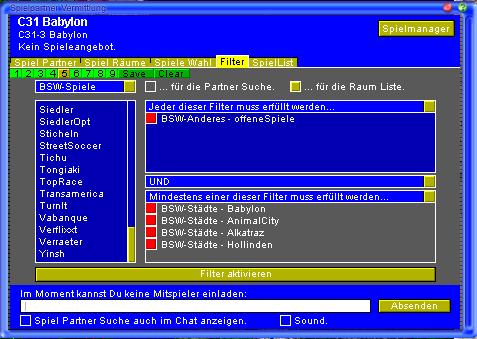
Si l'on spécifie en haut par exemple "Tichu" et que l'on active le filtre, on obtient une liste des tables de Tichu ouvertes à Babylon, AnimalCity, Alkatraz et Hollinden.
Il faut noter que le critère pour la case inférieure doit être sur "Au moins une de ces conditions est remplie...".
Eviter des adversaires désagréables
Pour ne pas arriver par hasard dans un jeu qui a été annoncé par un adversaire désagréable, on peut par exemple choisir la configuration suivante :
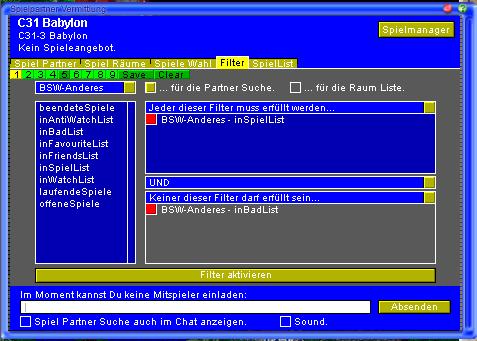
En haut, spécifier le jeu souhaité (ou comme dans l'exemple tous les jeux de la "SpielList") et choisir en dessous BSW-Anderes -> in BadList. Pour la case inférieure ne pas oublier de configurer sur "Aucune de ces conditions ne doit être remplie...".
On ne reçoit maintenant que les recherches des jeux choisis excepté ceux qui ont été envoyés par les gens qui sont sur notre propre BadList.
Cela fonctionne de la même manière dans le cas où l'on ne veut que des recherches faites par des amis (FriendsList/WatchList).
Le mieux est d'essayer soi-même ; lorsque l'on a compris le système, on peut rapidement et facilement adapter la recherche de partenaire ou de salle à ses besoins.
